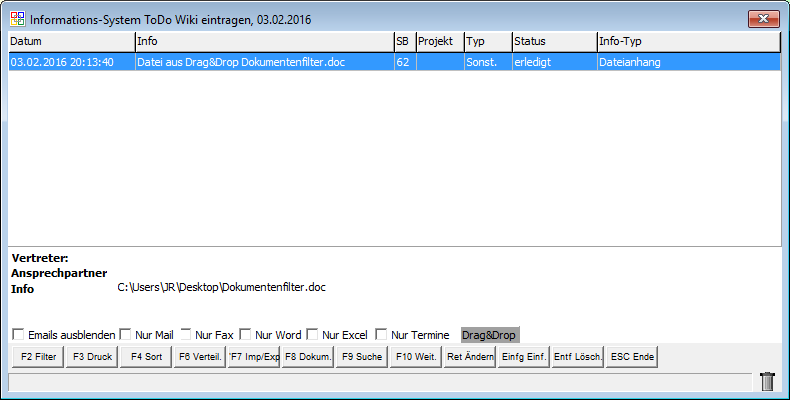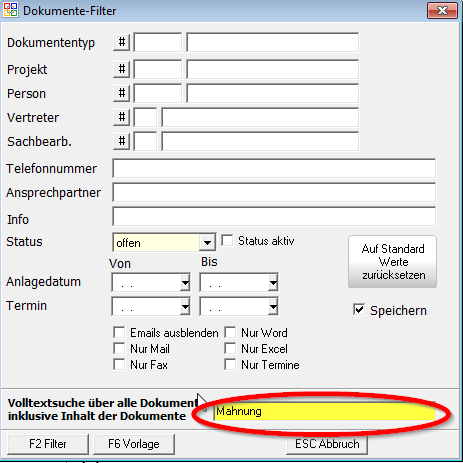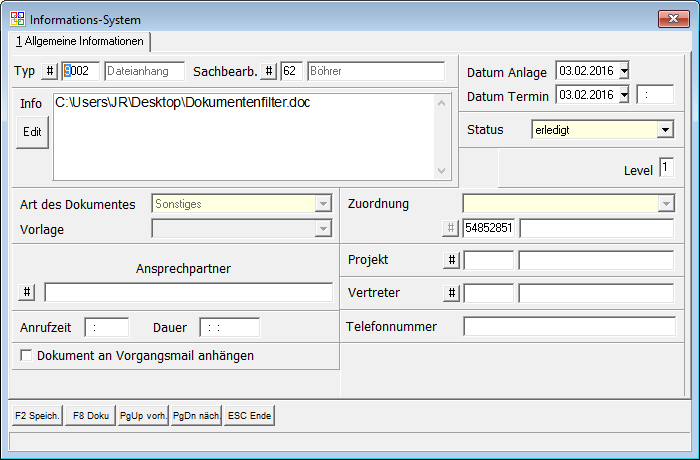OBS/Kostenfreie Module/Informations-Management-System (IMS): Unterschied zwischen den Versionen
Keine Bearbeitungszusammenfassung |
|||
| Zeile 19: | Zeile 19: | ||
==Tasten und Schaltflächen== | ==Tasten und Schaltflächen== | ||
===F2 Filter=== | |||
Mit {{F2}} können Sie die Filtereinstellungen öffnen. | |||
[[Datei:Dmsfilter.png]] | |||
Ist ein Eintrag im Volltext vorhanden, werden '''alle''' Dokumente von OBS herangezogen.<br/> | |||
Es wird dabei auch der '''Inhalt''' der Dokumente berücksichtigt (DOC,XLS,TXT,HTML,....)<br/> | |||
Dabei wird der Dokumenten-Level aus OBS in der Liste berücksichtigt. | |||
Ist der Programm-Parameter '''868''' (F8 Info nur für definierte Benutzer) aktiv, so wird das Dokument angezeigt, aber kann nicht geöffnet werden! | |||
===F7 Import / Export=== | ===F7 Import / Export=== | ||
Mit {{F7}} können Sie ein Dokument importieren (ein bereits vorhandenes Dokument in Ihr OBS integrieren) oder exportieren (Sie können Ihr Dokument noch mal speziell auf Ihrem PC sichern) | Mit {{F7}} können Sie ein Dokument importieren (ein bereits vorhandenes Dokument in Ihr OBS integrieren) oder exportieren (Sie können Ihr Dokument noch mal speziell auf Ihrem PC sichern) | ||
===F8 Dokument=== | ===F8 Dokument=== | ||
Wenn Sie ein ausgewähltes Dokument bearbeiten wollen, betätigen Sie {{F8}}. OBS ruft dann das Programm auf, welches von Ihnen als Standardprogramm für den entsprechenden Dateityp gewählt wurde. So werden z.B. Word-Dokumente Standardmäßig mit MS Word geöffnet. <br /> | Wenn Sie ein ausgewähltes Dokument bearbeiten wollen, betätigen Sie {{F8}}. OBS ruft dann das Programm auf, welches von Ihnen als Standardprogramm für den entsprechenden Dateityp gewählt wurde. So werden z.B. Word-Dokumente Standardmäßig mit MS Word geöffnet. <br /> | ||
Version vom 9. Februar 2016, 13:53 Uhr
Informations-Management-System (IMS)
Diese Funktion gibt Ihnen die Möglichkeit, beliebig viele Dokumente, wie z.B. Mietverträge, Beschwerden, Telefonanfragen, etc. zu einem Datensatz hinzuzufügen, zu ändern oder zu löschen.
Sie können beliebige Dateien in OBS importieren. Dabei können diese den meisten OBS Vorgängen und z.B. Artikeln, Projekten oder Personen zugeordnet werden. Das Infosystem kann in OBS mit F8 aufgerufen werden.
Liste
Jedes Dokument oder Info wird in der Liste durch folgende Spalten beschrieben:
- Datum - Anlagedatum
- Info - Text der Info oder Titel des Dokumentes
- SB - Der hinterlegte Sachbearbeiter
- Projekt - Zugeordnetes Projekt
- Typ - Art des Dokumentes (z.B. Word, Excel, Mail,etc.)
- Status - aktueller Info Status (z.B. offen, geschlossen, etc.)
- Info-Typ - Ausgewählter Info-Typ
Tasten und Schaltflächen
F2 Filter
Mit F2 können Sie die Filtereinstellungen öffnen.
Ist ein Eintrag im Volltext vorhanden, werden alle Dokumente von OBS herangezogen.
Es wird dabei auch der Inhalt der Dokumente berücksichtigt (DOC,XLS,TXT,HTML,....)
Dabei wird der Dokumenten-Level aus OBS in der Liste berücksichtigt.
Ist der Programm-Parameter 868 (F8 Info nur für definierte Benutzer) aktiv, so wird das Dokument angezeigt, aber kann nicht geöffnet werden!
F7 Import / Export
Mit F7 können Sie ein Dokument importieren (ein bereits vorhandenes Dokument in Ihr OBS integrieren) oder exportieren (Sie können Ihr Dokument noch mal speziell auf Ihrem PC sichern)
F8 Dokument
Wenn Sie ein ausgewähltes Dokument bearbeiten wollen, betätigen Sie F8. OBS ruft dann das Programm auf, welches von Ihnen als Standardprogramm für den entsprechenden Dateityp gewählt wurde. So werden z.B. Word-Dokumente Standardmäßig mit MS Word geöffnet.
EINFG
Mit Einfg können Sie ein neues Dokument anlegen
Eingabemaske
In der Eingabemaske stehen Ihnen folgende Felder zur Verfügung:
- Typ - Wählen Sie hier den Info Typ aus. Dieser kann auch mit Informationsvorlagen verknüpft werden.
- Sachbearbeiter
- Datum Anlage - wird automatisch vorbelegt
- Datum Termin - Wichtig falls die Aufgabe mit einem Termin verknüpft ist
- Info - Der Infotext oder der Titel des Dokuments
- Art des Dkoumentes
- Vorlage - Je nach Art des Dokumentes können Vorlagen hinterlegt werden. Für Word-Dokumente gibt es hier eine Anleitung dazu.
- Zuordnung - Zeigt an ob die Info z.B. einem Angebot zugeordnet wurde. Direkt darunter befindet sich die jeweilige Zuordnung
- Projekt - Zuordnung zu einem Projekt
- Ansprechpartner
- Vertreter
- Anrufzeit
- Dauer
- Telefonnummer
Dokumente automatisch beim Ausdruck als Info hinterlegen
Es gibt die Möglichkeit Dokumente automatisch als PDF bei dem jeweiligen Vorgang hinterlegen zu lassen. Hier müssen Sie beim Programmparameter 284 - Sollen Dokumente beim Drucken gespeichert werden (AN,AU,LI,RE,BE,EK,EL) einstellen, für welche Dokumente dies erfolgen soll. Sollen Rechnungen hinterlegt werden müssten Sie z.B. im Feld Text des Programmparameters RE eintragen.
Auto import 15:35, 25. Aug. 2011 (CEST)